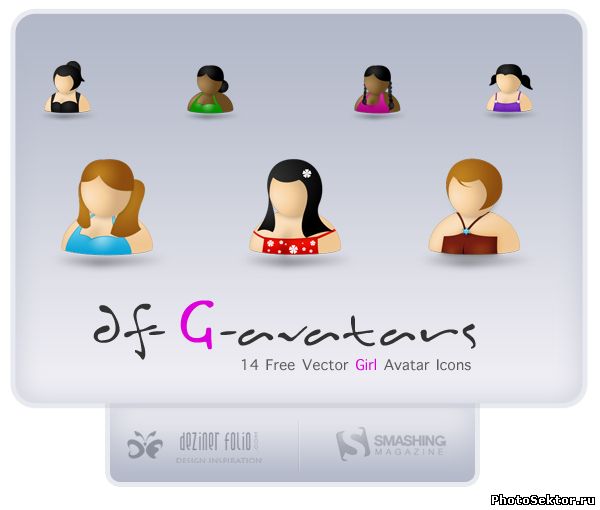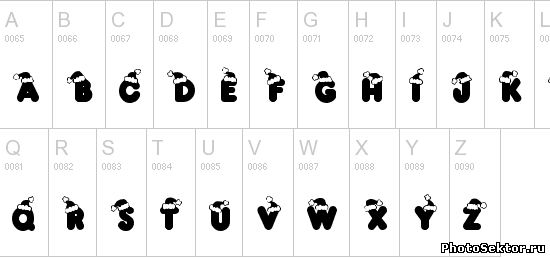Сегодня будем создавать коллаж и обрабатывать фотографии (аля тех дизайн)
Для этого нам понадобятся хорошо вырезанные деревья из фона
Их можно или вырезать самому или найти в Интернете уже готовую подборку.
1.Итак начнем для начала создадим новый холст размерами примерно 1000 на 500 точек
2. потом откроем наши деревья и уменьшаем их до небольшого размера
В нашем случае примерно до 100 точек и перекинем их на наш холст

3. далее дублируем деревья и ставя их то на передний план то на задний получаем небольшой лесок, а в конце объединяйте все слои и подотрите мягкой кисточкой стволы деревьев 
4. после дублируем слой с деревьями и ставим наложение Overley потом применяем фильтр blur=>gaussian blur потом идем в image=>Adjustments=>desaturate
5. теперь поработаем с нижним слоем деревьев, щелкаем по нему и идем в image=>Adjustments=>brightness/contrast и там ставим настройки примерно такие brightness +20 +40, а contrast +4 + 10
6. далее применяем фильтр, Filter=>Sharpen=> Sharpen.
7. должно получиться, что-то вроде этого

8. ну вот с деревьями разобрались, теперь займемся травой тут все намного проще
ищем в гугле картинки по запросу grass park находим, что то приемлемое и вырезаем от туда травку и вставляем ее в наш лист в самый низ ниже деревьев но выше фона если есть
9.далее применяем фильтр, Filter=>Sharpen=> Sharpen.
10. создаем новый слой выше слоя травы и заливаем его цветом 60b10f выставляем в свойствах слоя create clipping mask, потом ставим наложение Overley и opacity примерно 66%, а fill примерно 54%
11. все готово наша травка уже яркая, сочная и красивая

12. теперь займемся храмом открываем картинку с храмом и убираем на ней все лишнее(я думаю объяснять как это сделать никому не надо,) 
13. после дублируем слой с храмом и ставим наложение Overley потом применяем фильтр blur=>gaussian blur
14. теперь поработаем с нижним слоем храма, щелкаем по нему и идем в image=>Adjustments=>brightness/contrast и там ставим настройки примерно такие brightness +50 +70, а contrast +40 +60 далее объединяем слои и идем в image=> image size и параметр height ставим примерно в 180 точек
15. переносим наш храм на основной холст и применяем ему фильтр Filter=>Sharpen=> Sharpen. Готово теперь займемся небом
16. итак создаем новый слой, ставим его ниже всех слоев, но выше фона и делаем выделение инструментом rectangual marquee tool от верха холста до низа храма и заливаем градиентом от 5dcbd8 до 9cdfde

17. теперь качаем из Интернета облака по запросу в гугле sky и накладываем их выше слоя с градиентом, ставим наложение Overley и image=>Adjustments=>desaturate
17.1 можно еще добавить солнышко. для этого создаем новый слой выше всех слоев и заливаем его черным, а после в filter=>render=>lens flare настраиваем наше солнышко
17.2 и еще желательно добавить тени для этого дублируем слой с храмом и деревьями, ставим их на задний план и применяем edit=>transform=>flip vertical, далее объединяем их и щелкая волшебной палочкой по пустому пространству делаем инверсию (shift+ctrl+i) и закрашиваем перевернутый храм и зелень черным цветом потом применяем edir=>transform=>scale и немного делаем наклон вправо, далее применяем фильтр blur=>gaussian blur и после, просто регулируем настройки opacity и fill что б тень было видно, и в то ж время не сильно она бросалась в глаза
|